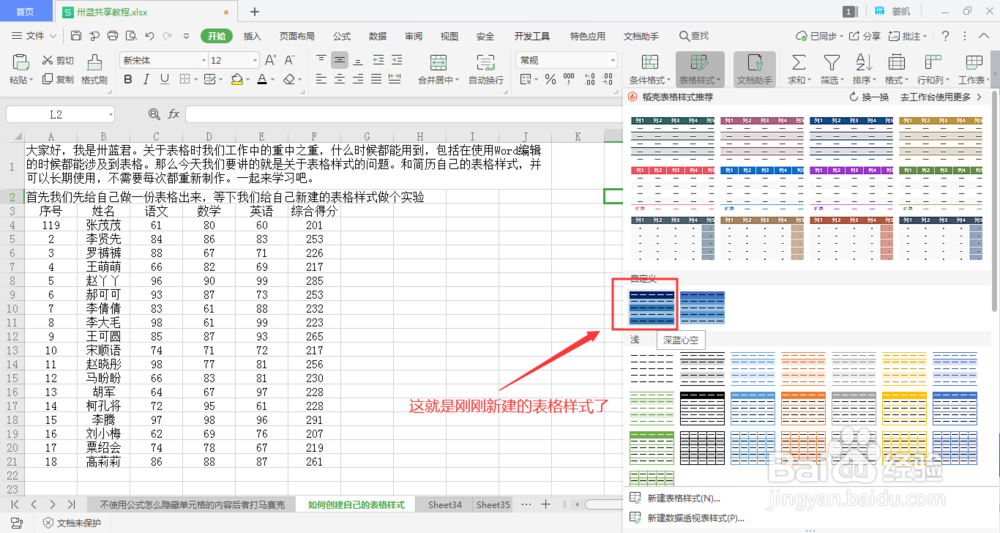1、第一步还是创建一个工作表。我们可以先做一根简单的数据表,用于接下来的结果展示。
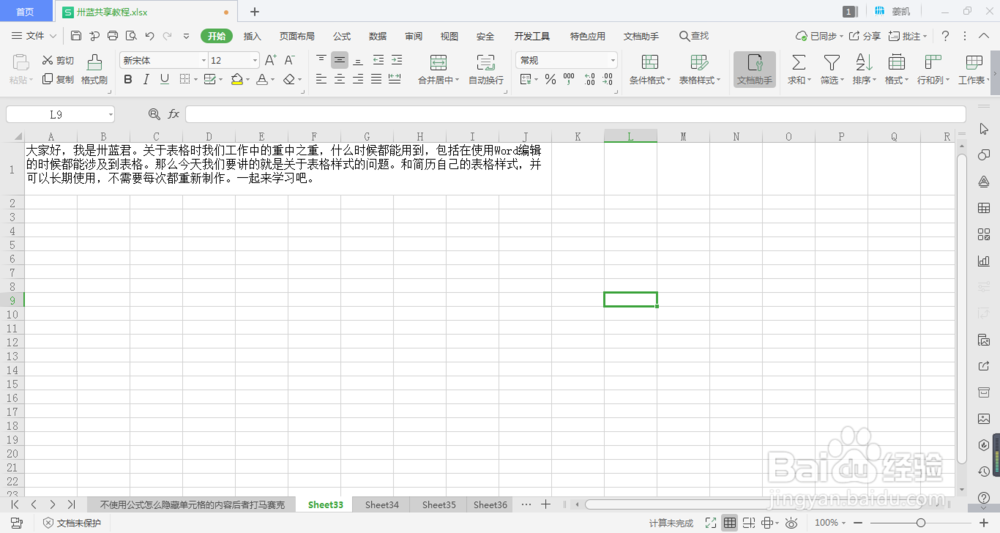

2、首先我们在开始菜单中找到“表格样式”,点击。
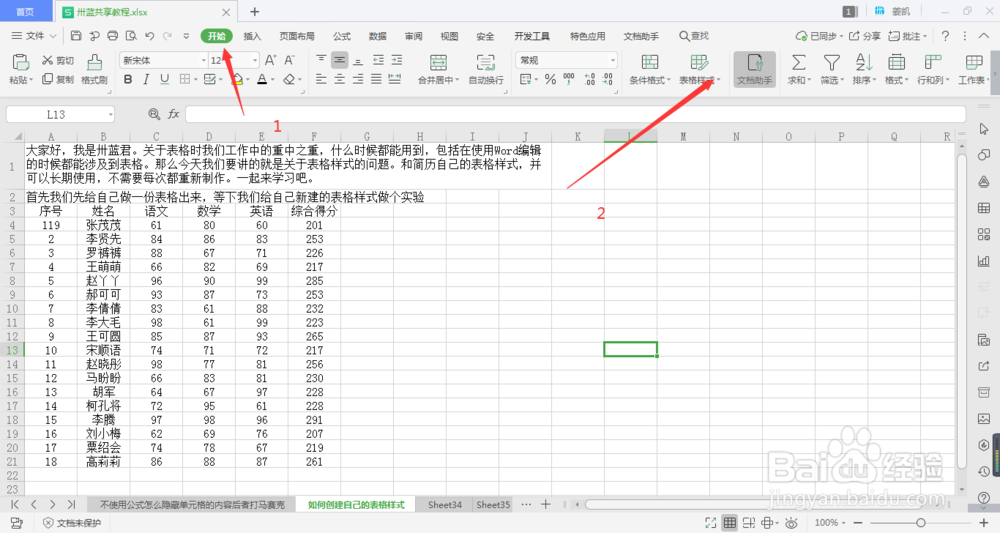
3、在下一级菜单中找到“新建表格样式”,点击进入。
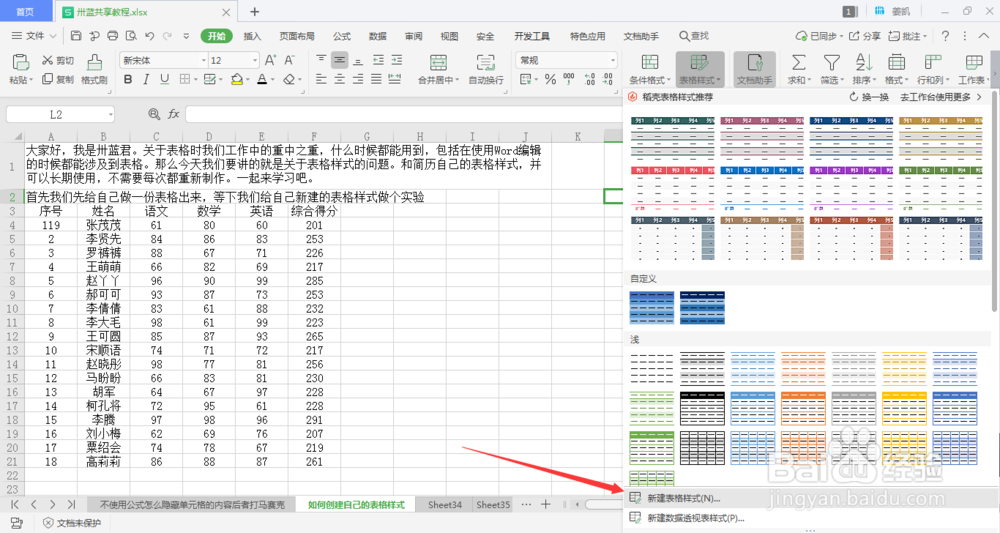
4、接下来弹出的是设置新的表格样式对话框。我们一般使用的都是横向表格居多,这里选择设置的时候要注意,你是要做竖向的表格样式还是彩掂夺哗横向的表格样式,我们做一个横向的案例,那么我们就主要设置:第一行条纹、第二行条纹和标题行这三个。
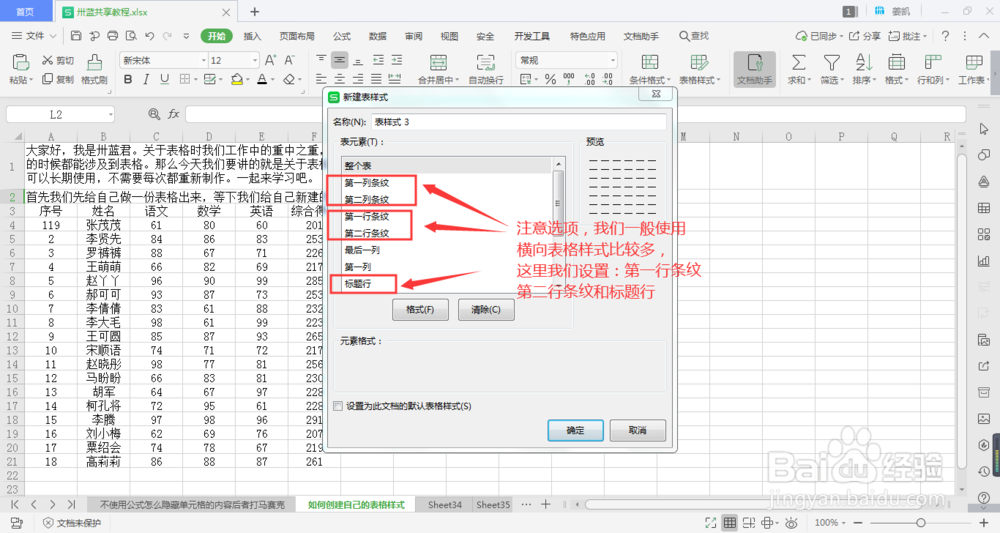
5、首先选中第一行条纹,点击“格式”按钮。
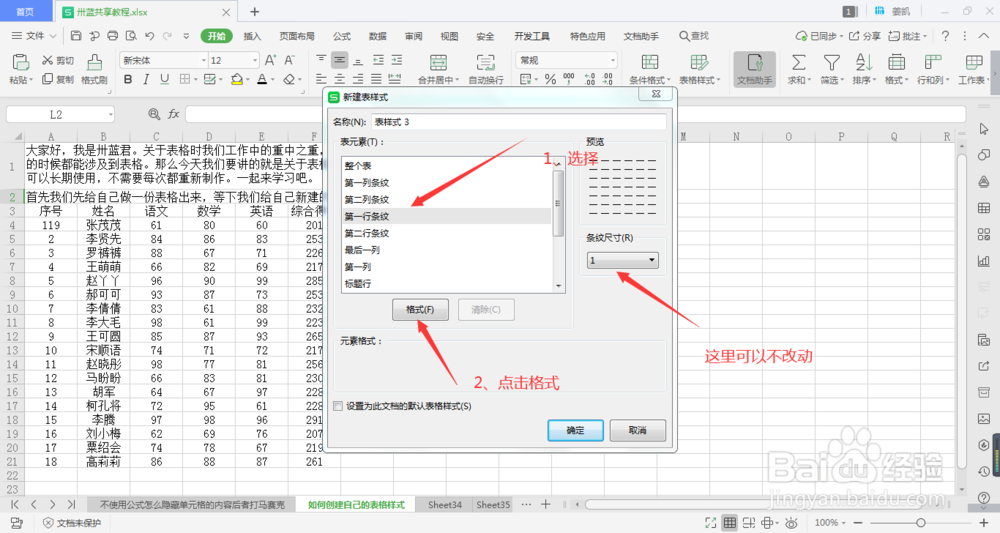
6、进入格式设置对话框,我们悬疑个自己喜欢的颜色,建议偏淡些,然后点击确定。

7、接下来的第二行设置换一下颜色,不予第一行颜色相同,建议同意色列的颜色。
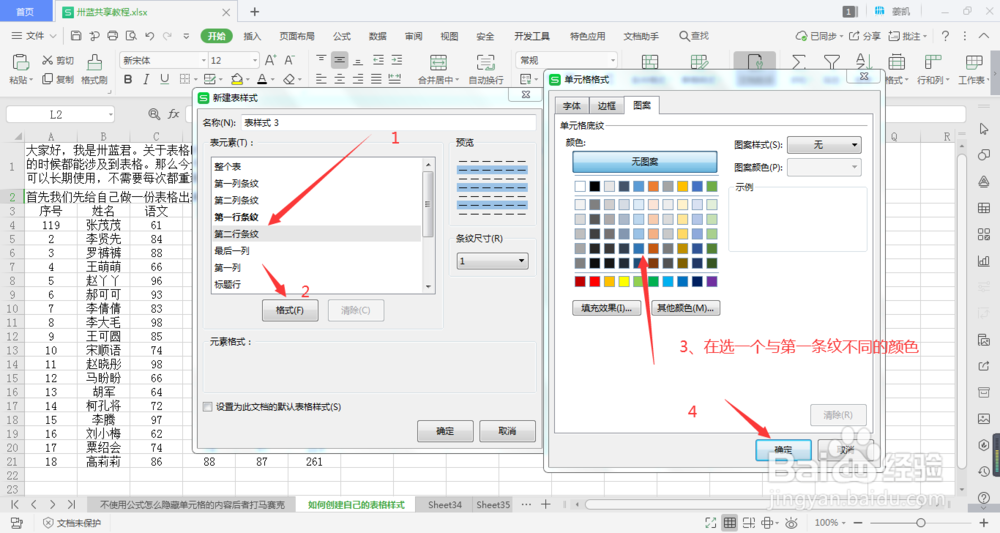
8、标题行设置相同,颜色设置为深色,字体设置加粗,颜色建议设置反向。
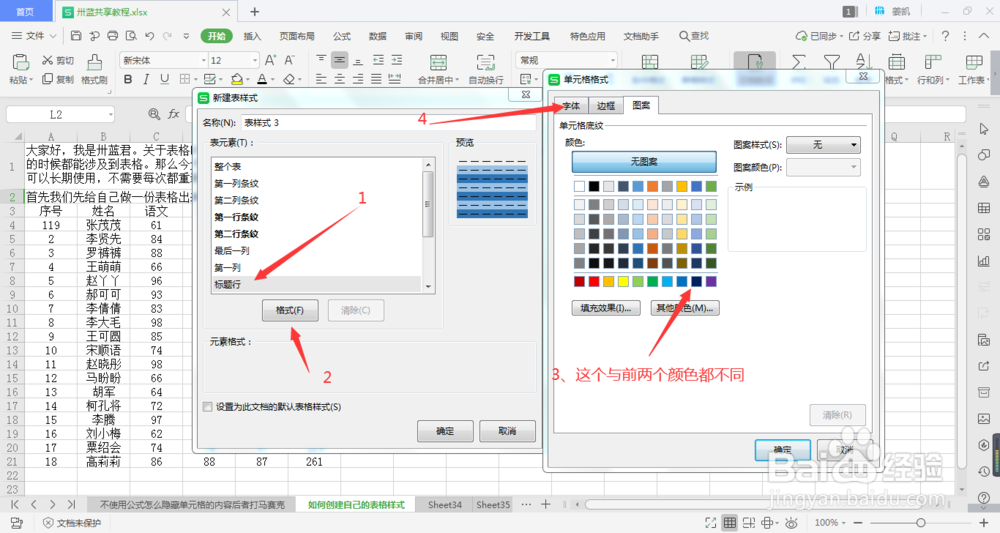
9、都设置好后,我们可以看到预览效果,当然我们还可以给自己的样式七个名字,然后点击确定即可。

10、回到工作界面我们点击表格样式就可以发现我们自己新建的表格样式了。
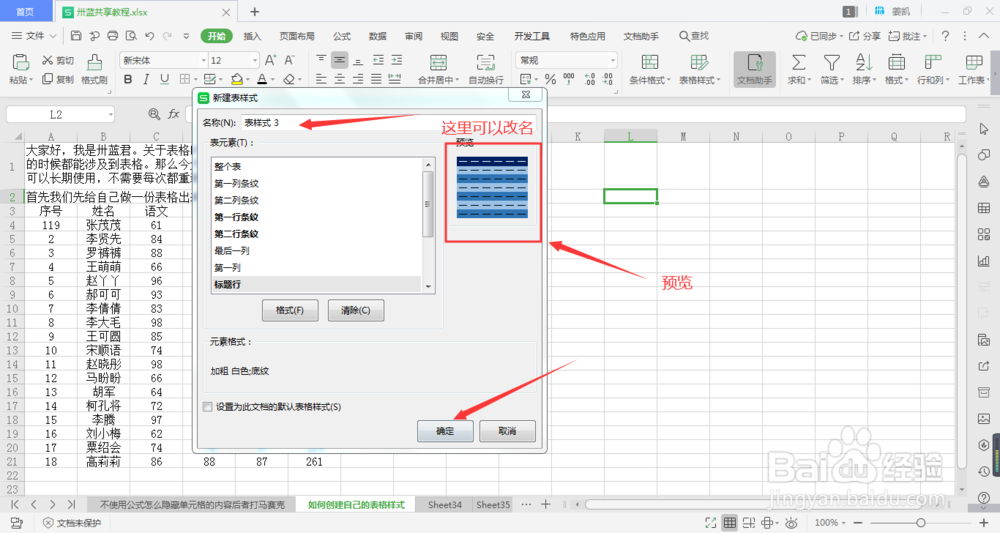
11、选中我们要设置的表格,点击表格样式,找到自己新建的,点击即可展现自己设置的表格样式啦。